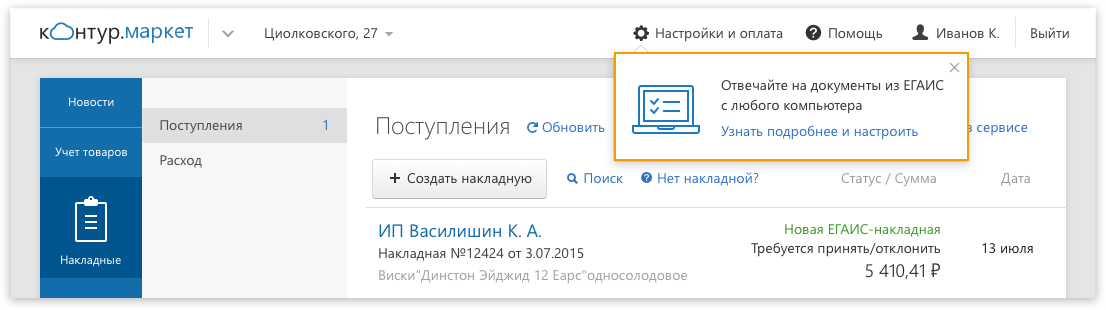Для производителей и импортёров немаркируемой алкогольной продукции, этилового спирта, спиртосодержащей пищевой и непищевой продукции (в том числе фармацевтическое производство), а также Перевозчиков этилового спирта и нефасованной спиртосодержащей продукции предлагаем вашему вниманию программу «Master UTM».
Для кого предназначена данная программа:
- — Производители и импортёры немаркируемой алкогольной продукции (пиво, пивные напитки и др.), спиртосодержащей продукции и этилового спирта в части отображения документооборота, для которого предусмотрена фиксация данных в ЕГАИС;
- — Организации-производители лекарственных средств и медицинских препаратов в части передачи данных в ЕГАИС о закупке сырья и производстве готовой продукции;
- — Перевозчики этилового спирта и нефасованной спиртосодержащей продукции в части формирования и фиксации в ЕГАИС-УТМ документа «Уведомление о перевозке».
- Для организаций оптово-розничной торговли и ИП мы рекомендуем наши программы «Master UTM RE» или «Master UTM SHOP».
 |
Программа «Master UTM» позволяет формировать и отправлять в ЕГАИС документы всех типов, реализованных в УТМ версии 4.2.0. В программе реализованы новые формы деклараций №1 — №10 согласно Приказу Росалкогольрегулирования №396 от 17.12.2020г. Внимание! В программе «Master UTM» не предусмотрен функционал по агрегированию данных для ведения поштучного учета маркируемой алкогольной продукции. Данный функционал реализован в программном продукте «Master UTM PRO». Посмотреть сравнительную характеристику программ. Оформить заказ на приобретение лицензии можно на сайте salemu.ru
|
Стоимость лицензии составляет всего 15 900 руб/год. (или 10 900 руб. за полугодовую лицензию). В стоимость лицензии включено техническое сопровождение и поддержка по вопросам эксплуатации «Master UTM».
Рекомендуемые технические требования к ПК для работы программы и варианты конфигураций описаны в Руководстве Администратора.
Для тестового контура УТМ доступна бесплатная демоверсия «Master UTM». Чтобы получить тестовую версию заполните форму.
Посмотреть презентацию о возможностях программы «Master UTM».
Доступны новые версии «Master UTM»:
Дистрибутив и документация к версии 5.0.3 доступно для скачивания по ссылке (Версия 5.0.3 от 22.03.2023).
Версия работает с УТМ 4.2.х для продуктивного контура.
Для установки и настройки программы совместно с установкой SQL Server 2017 Express Edition воспользуйтесь данной инструкцией.
Универсальный транспортный модуль (УТМ) — специальный софт, отвечающий за передачу данных о каждой проданной бутылке алкоголя в ЕГАИС. Устанавливается на персональный компьютер или на кассовый аппарат (если он поддерживает такую опцию). У модуля отсутствует графический интерфейс, по сути — это просто программное решение для передачи информации, без которого пользователям пришлось бы отправлять данные вручную. В статье рассмотрим важные детали работы с УТМ: что это такое, для чего нужен, где скачать, как установить и использовать при реализации алкоголя.
Подберем онлайн-кассу и сканер для торговли алкоголем за 5 минут.
Оставьте заявку и получите консультацию.
УТМ ЕГАИС: что это такое и какие функции выполняет
ЕГАИС — автоматизированная система для госконтроля за объемом производства и реализации алкогольной и спиртосодержащей продукции. Благодаря этому сервису ФСРАР сможет отследить движение каждой маркированной бутылки от производителя до покупателя, что позволит сократить контрафакт и защитить потребителей от некачественной продукции.
Производители, поставщики и розничные точки, реализующие алкоголь, должны подключиться к ЕГАИС и отправлять данные о приемке и продаже каждой бутылки.
Кроме того, согласно ФЗ № 171 (от 22.11.1995), магазины, реализующие алкогольную продукцию, обязаны использовать универсальный транспортный модуль, который автоматически передает в ФСРАР данные о поступлении и продаже товара. На общепит это требование тоже распространяется, но только для отражения факта закупки. Для реализации напитков УТМ не понадобится — он передает данные только о поступлении партии на склад ресторана.
Что касается пива, пивных напитков, медовухи и сидра, то учет в ЕГАИС для них гораздо проще, чем для водки и вина. Подтверждения факта продажи каждой бутылки не требуется, главное — зафиксировать, что оптовая партия закуплена легально (как и в случае с общепитом). Отдельно подается ежеквартальная декларация об оборотах (сколько пива продано). Если магазин торгует крепким алкоголем, то в системе фиксируется и приемка, и продажи на кассе.
Теперь рассмотрим, что означает УТМ. Его можно назвать мостом, который связывает всех участников движения алкогольных напитков: производителей, розничных продавцов и саму систему ЕГАИС. С его помощью продавцы алкоголя, рестораны и бары принимают товарно-транспортные накладные от поставщиков и автоматически передают их в ФСРАР.
Возможности УТМ
Чтобы разобраться в специфике УТМ ЕГАИС, понять, что это такое и как используется в обороте алкоголя, перечислим основные функции этой программы:
- получение информации о предприятиях и алкогольной продукции в виде справочников;
- передача документов о постановке на баланс, актов списания, о расхождении и т. д.;
- отправка запросов на получение штрихкода по серии и номеру марки;
- отправка запроса проверки марки на балансе организации;
- запрос входящих документов, прием и отправка ТТН;
- контроль товарных остатков (виртуальный склад);
- получение справок «А» и «Б»;
- передача чеков с ККМ.
Транспортный модуль позволяет автоматизировать документооборот между всеми участниками рынка, соблюсти требования законодательства и минимизировать риск возникновения ошибок в учете.
Как работает УТМ
У модуля нет графического интерфейса, и им невозможно управлять без связи с товароучетной программой. Пользователю для взаимодействия с ЕГАИС придется доработать уже установленную «коробочную» программу или воспользоваться облачным сервисом для учета алкогольной продукции. Алгоритм документооборота:
- Поставщик отправляет ТТН в электронном виде.
- УТМ принимает ТТН на вашем компьютере и расшифровывает ее. Чтобы пользователь прочитал документы, товароучетный софт должен быть синхронизирован с УТМ — для каждого ПО есть свои плагины, которые можно скачать на официальных интернет-ресурсах.
- Пользователь формирует подтверждение приемки в программе товарного учета и подписывает его электронной подписью (ЭП), после чего документ автоматически отправляется в УТМ.
- Если есть расхождения, они также сопровождаются соответствующим актом.
- УТМ передает документ в единую систему.
Облачные сервисы рекомендованы для мелких розничных точек. Некоторые кассовые аппараты (Эвотор, LiteBox и другие) поставляются уже с доступом к «облаку», в котором удобно вести учет продукции от поступления до продажи.
Особенности ПО
Кроме того, что такое УТМ и как это ПО помогает в учете алкоголя, еще разберемся, какие особенности имеет этот софт:
- устанавливается для каждого структурного подразделения (требование не распространяется на ИП, которые закупают пивные напитки для реализации — им не нужно ставить отдельный УТМ для каждой точки, достаточно одного);
- программа обновляется автоматически;
- прием и отправка информации осуществляется в виде XML-файлов;
- работа с модулем невозможна без интеграции с системой товароучета или онлайн-кассой.
При работе с модулем пользователь должен соблюдать следующие ограничения:
- не устанавливать сторонний софт, который может «конфликтовать» с УТМ;
- не менять данные в папках с файлами модуля;
- не вносить изменения в библиотеках УТМ;
- не изменять и не открывать доступ к файлам модуля для посторонних лиц;
- не отправлять документы, не соответствующие установленному формату (XML);
- не задерживать более 3 дней передачу в ЕГАИС документов, уже заверенных электронной подписью;
- не извлекать ключ ЭП при работающем УТМ.
Кроме перечисленных ограничений, нельзя использовать кириллицу для назначения названий файлов и открывать удаленный доступ к ПК при активном модуле ЕГАИС.
Мы готовы помочь!
Задайте свой вопрос специалисту в конце статьи. Отвечаем быстро и по существу. К комментариям
Установка УТМ
УТМ — сертифицированная разработка, предоставляемая на бесплатной основе. Для использования ПО подойдет любой персональный компьютер на базе ОС Windows с частотой процессора от 1,8 ГГц, объемом оперативной памяти от 2 ГБ и жестким диском от 50 ГБ. Рабочий ПК должен поддерживать стабильное подключение к интернету на скорости не ниже 1 Мбит/с.
Несмотря на минимальные требования к рабочему месту, без дополнительных трат не обойтись. Отправка документов возможна только после их заверки электронной подписью. Для использования при работе в УТМ ЕГАИС необходимо приобрести специальную ЭП, записанную на физические ключевые носители Рутокен ЭП 2.0 или JaCarta SE2 со встроенным средством криптошифрования. При повседневной работе модуль обращается к ЭП при отправке или получении документов из системы. Подписи, которые используются для документооборота или отправки отчетов в другие надзорные органы, для взаимодействия с ЕГАИС не подходят.
Подготовка рабочего ПК
Перед загрузкой универсального модуля необходимо подготовить рабочее место:
- актуализировать дату и время на ПК;
- отключить контроль учетной записи через меню «Пуск»: «Панель управления» → «Учетные записи» → снять галочку с пункта «Использовать контроль УЗ для защиты компьютера» и перезагрузить ПК;
- на время отключить антивирусное ПО;
- деактивировать брандмауэр Windows;
- отсоединить от компьютера другие физические носители (пользовательские флешки, Рутокен, eToken и др.).
Как скачать и установить программу
Дистрибутив УТМ доступен для бесплатного скачивания в персональном аккаунте на egais.ru. Для получения программы необходимо авторизоваться:
- Перейти в раздел «Транспортный модуль».
- Выбрать дистрибутив для нужной версии ОС.
- Для начала загрузки нажать кнопку «Скачать установщик УТМ», сохранить файл на ПК.
Как установить:
- От имени администратора запустить скачанный файл EGAISSetup.exe. Откроется окно с надписью «Вас приветствует Мастер установки ФСРАР УТМ», в котором необходимо нажать «Далее».
- Выбрать папку для установки и нажать «Далее». По умолчанию софт устанавливается на диск «C» в папку под названием «UTM»
- Выбрать папки для создания ярлыков, подтвердить клавишей «Далее» и нажать «Установить».
- После распаковки архива и инсталляции нажать «Завершить» и выйти из Мастера установки.
- Подключить аппаратный носитель ЭП и ввести его PIN-код. Для JaCarta по умолчанию — 11111111 (8 единиц).
- Нажать «Поиск» и выбрать сертификат ЭП для работы с ЕГАИС (галочка напротив пункта «Использовать сертификат»).
- Дальнейшую установку продолжить без изменения параметров, нажимая кнопку «Далее».
- Ввести PIN-код для хранилища ГОСТ, чтобы начать установку компонентов УТМ (по умолчанию для JaCarta — 0987654321), и нажать «Далее».
После выполненных действий появится уведомление об успешной установке.
Изготовим электронную подпись для работы с ЕГАИС. Установка и настройка в день подачи заявки!
Оставьте заявку и получите консультацию в течение 5 минут.
Проверка работы УТМ ЕГАИС
После установки модуля рекомендуется сразу проверить его функциональность. Чтобы запустить службы УТМ и начать проверку, необходимо:
- Подключить токен в USB-разъем ПК.
- Найти на рабочем месте иконку УТМ и кликнуть по ней правой кнопкой мыши.
- В контекстном меню выбрать пункт «Запустить».
В отдельных случаях для корректной работы требуется запускать службу вручную:
- Зайти в меню «Пуск» комбинацией клавиш Win+X → «Панель управления» → «Администрирование» → «Службы».
- В открывшемся окне выбрать и поочередно запустить следующие службы: Transport-Updater, Transport, Transport-Monitoring.
После запуска можно проверить работоспособность модуля одним из двух способов:
- В MSIE открыть ссылку https://localhost:8080/.
- Кликнуть по иконке УТМ правой кнопкой мыши и выбрать строчку «Домашняя страница».
Если ПО установлено правильно, появится страница со следующим содержанием:
Обновление УТМ: что это такое и как выполнить
Как и любое другое ПО, универсальный модуль регулярно дополняется и совершенствуется. Как правило, пользователям не нужно ничего делать для обновления на своем рабочем месте — при наличии интернета оно выполняется автоматически. Когда иконка программы начинает мигать, это означает, что доступна новая версия, — необходимо кликнуть по ней и подтвердить согласие на обновление.
Автоматическому обновлению может препятствовать включенный антивирус или брандмауэр операционной системы. Еще одна распространенная причина — УТМ запущен с неполными правами (не от имени администратора). Для решения проблемы рекомендуется:
- Деактивировать антивирусное ПО или добавить УТМ в список разрешенных исключений.
- Отключить межсетевой экран Windows.
- Перезапустить модуль с администраторскими правами.
Если ничего не помогло, перейдите в панель управления:
- Откройте раздел «Администрирование» → «Службы».
- Отключите службы УТМ, а потом активируйте их заново.
После — перейдите по ссылке https://localhost:8080/, чтобы убедиться в успешном обновлении — программа должна открыть страницу с номером версии.
Если перечисленные выше мероприятия не помогли обновиться, рекомендуется удалить модуль, установить его повторно и перезагрузить компьютер.
Работа с УТМ на кассе
При реализации алкоголя онлайн-касса должна передавать информацию в ЕГАИС через УТМ. Модуль можно установить на отдельный компьютер (который не используется для кассовых операций), на сам кассовый аппарат (смарт-терминал или POS-систему) или на специальное устройство, которое взаимодействует с ККТ (например, АТОЛ HUB-19). Ранее мы рассмотрели, что такое УТМ и как его использовать на ПК. Теперь узнаем, как работать с модулем ЕГАИС на самой онлайн-кассе.
Функции АТОЛ HUB-19
УТМ-хаб АТОЛ — это миникомпьютер (без дисплея и клавиатуры) с установленным транспортным модулем, ОС и интерфейсами для подключения кассы, сканера, смартфона и USB-токена с ЭП. По сути хаб выполняет роль ПК, на который устанавливается УТМ, но с одним преимуществом — он взаимодействует напрямую с кассой и сразу отправляет сведения в ФСРАР (без дополнительных интеграций с товароучетным ПО). Для подключения к интернету предусмотрено несколько способов:
- Внешний 2G/3G-модем.
- Wi-Fi.
- Ethernet.
Настраивать и управлять аппаратом удобно по web-интерфейсу с любого ноутбука или мобильного устройства, находящегося в одной сети с миникомпьютером. Устройство совместимо с ньюджерами, POS-системами АТОЛ, а также смарт-терминалами Эвотор. Возможность интеграции с другими кассами следует уточнять у производителя или поставщика.
Как работать с УТМ на смарт-терминале Эвотор
Для смарт-касс Эвотор не потребуется отдельный модуль ЕГАИС на компьютере или УТМ-хабе. Фирменное платное приложение «УТМ плюс» запускает программу непосредственно на терминале, избавляя пользователя от необходимости устанавливать его на отдельное рабочее место. Обновления выполняются без его участия. Сервис позволяет автоматизировать следующие операции:
- продажу крепкого алкоголя;
- получение накладных от поставщиков;
- списание пива;
- вскрытие тары;
- ограничение времени на продажу алкоголя;
- отслеживание сертификатов ключе в ЛК Эвотор;
- учет кегов в декалитрах, а не поштучно (удобно контролировать, сколько литров пива осталось);
- поиск номера ТТН в базе ЕГАИС и др.
Единственный недостаток сервиса — его стоимость. На момент публикации приложение стоит более 6000 рублей. Для скачивания необходимо зайти в магазин приложений, выбрать услугу и оплатить счет любым удобным способом. Установка осуществляется в ЛК Эвотор:
- Зайти в раздел «Мои покупки».
- Выбрать «УТМ плюс» и нажать «Установить».
- Выбрать в списке кассовый терминал, на котором предполагается торговать алкогольными напитками, и поставить галочку «Применить».
- Скачать УТМ на сайте ФСРАР и записать его на flash-носитель.
- Вставить USB-накопитель в смарт-терминал — он самостоятельно загрузит программу.
Для запуска модуля также потребуется электронная подпись Рутокен или JaCarta — ключевой носитель подключается к любому свободному USB-порту кассы. Для проверки корректности необходимо зайти в меню «Настройки» → «ЕГАИС». Если УТМ функционирует правильно, на экране отобразится сообщение:
Если ПО работает с ошибками, перейдите в раздел «Подробнее об УТМ» — на странице отобразятся информация о неотправленных чеках и сертификатах КЭП.
Подскажем, какая касса из нашего каталога подойдет для работы с ЕГАИС.
Оставьте заявку и получите консультацию в течение 5 минут.
Оцените, насколько полезна была информация в статье?
Наш каталог продукции
У нас Вы найдете широкий ассортимент товаров в сегментах
кассового, торгового, весового, банковского и офисного оборудования.
Посмотреть весь каталог
Участникам рынка, которые торгуют алкогольной продукцией, необходимо передавать сведения о движении продукции в ЕГАИС.
Чтобы отправлять данные прямо из учетной системы, нужно установить приложение, которое называется «Универсальный транспортный модуль» (УТМ).
ВАЖНО: Убедитесь, что в компьютер на точке продаж вставлен носитель с ЭП для ЕГАИС и RSA-ключом. Если RSA-ключа нет, сгенерируйте его.
После этого Скачайте и запустите мастер установки УТМ.
Для работы УТМ на компьютере должны быть установлены драйверы рутокен (www.rutoken.ru/support/download/windows)
Если RSA-ключ отсутствует на носителе, его можно сформировать в личном кабинете егаис, выбрав в разделе «получить ключ доступа» точку, на которой будет осуществляться торговля
ПИНкод по умолчанию 12345678.
После нажатия кнопки «сформировать ключ» страница может «зависнуть», и браузер перестанет отвечать, дождитесь окончания процесса.
Далее проверьте наличие RSA-ключа в панели управления рутокен (возможно, понадобится отключить и повторно подключить носитель)
Установите и запустите УТМ (это может занять до 5 минут), после чего в панели задач (возле часов) появится соответсвующий значок
Сам УТМ станет доступен в браузере по адресу localhost:8080 или через меню
Далее в панели управления нужно выбрать категорию по умолчанию, привязать RSA-ключ (нажать «проверить подключение») и сохранить.
В некоторых случаях проверка подключения может выдать ошибку получения FSRAR_ID, тогда сначала попробуйте сохранить настройки, затем проверить подключение, если ошибка повторилась, это может быть связано с истёкшим сроком действия RSA-ключа/
Обновление УТМ ЕГАИС
Для переустановки УТМ и обновления ЕГАИС до новой версии необходимо:
Прежний установленный УТМ удалить* (в Панели управления Windows найти Программы и выбрать «УТМ», нажать «Удалить») и проверить удалилась ли папка UTM на диске C.
Далее перезагрузить компьютер и установить новую версию.
Универсальный транспортный модуль (далее — УТМ) — представляет собой специализированное ПО, основная задача которого заключается в осуществлении побутылочного учёта в ПО ЕГАИС. УТМ инсталлируется на ПК, либо ККМ. В модуле не предусмотрен графический интефейс, так как это просто программа, позволяющая автоматизировать процесс отправки данных.
Что собой представляет УТМ ЕГАИС, какие задачи решает
ЕГАИС — представляет собой автоматизированную систему для обеспечения гос контроля объёма изготовления и реализации алкогольных и спиртосодержащих товаров. Сервис позволяет ФСРАР обеспечивать побутылочный контроль всех товародвижений, начиная от момента розлива и заканчивая реализацией конечному потребителю. Это даёт возможность значительно снизить долю контрафактной и поддельной продукции, обеспечив, тем самым, защиту потребителя от приобретения некачественного алкоголя.
Так, все участники оборота алкоголя должны в обязательном порядке подключиться к ЕГАИС и предоставлять в неё сведения о приемке и реализации по каждой бутылке. Также, помимо этого, в соответствии с ФЗ №54, магазины, занимающиеся реализацией алкоголя, обязаны применять в работе УТМ, который автоматически перенаправляет в ФСРАР данные о приходах и реализациях. Данное предписание распространяется также и на заведения общественного питания, но только для учёта поставок, на продажу алкогольных напитков УТМ им не требуется.
Что же до пивных напитков, то учет в ЕГАИС для них будет ещё более простым, чем для винно-водочной продукции, так как не предусматривает отчёта по каждой реализованной бутылке. Самое важное, это отмечать поставки для подтверждения легальности закупа. Также каждый квартал подаётся «декларация об оборотах», в которой отмечается объём пива, реализованного за данный период. Если на торговой точке реализуется крепкий алкоголь, то обязательна побутылочная фиксация как факта приёмки, так и факта продажи.
Давайте разберём, что же всё-таки собой представляет УТМ. УТМ – это своеобразный програмный модуль, который служит средством связи всех участников оборота алкоголя с системой ЕГАИС. При помощи УТМ осуществляется приёмка ТТН от поставщиков, после чего данные автоматически передаются в ФСРАР.

Возможности УТМ
Для понимания всей специфики УТМ ЕГАИС, требуется понять, что же это такое и для чего применяется в обороте алкоголя.
Ниже мы привели основные функциональные возможности программы:
-
Получение данных о компаниях и алкогольных товарах в формате справочников.
-
Пересылка документации о приёмке, списаниях, возникающих неточностях и т.п.
-
Пересылка заявок на предоставление штрих-кодов по серии и номеру марки.
-
Пересылка заявки на проверку марки, находящейся на балансе у компании.
-
Запрос поступающей документации, приём и пересылка ТТН.
-
Отслеживание актуальных товарных остатков.
-
Получение справок «А» и «Б».
-
Пересылка ФД с ККМ.
УТМ даёт возможность автоматизировать оборот документации между участниками алкогольного рынка, и соблюсти при этом все законодательные требования, исключив появление ошибок в учёте.

Принцип работы УТМ
Последовательность оборота документов:
-
Поставщик высылает электронную TTH, а УТМ принимает и расшифровывает её. Для того чтобы у пользователя была возможность прочесть документацию УТМ должен быть обязательно интегрирован с товароучёткой. Также для всего ПО существуют собственные утилиты, представленные на официальном сайте разработчика.
-
Пользователь создаёт в тоароучётной программе документ, подтверждающий получение поставки и заверяет его КЭЦП. Документ перенаправляет в УТМ.
-
В случае наличия расхождений в ТТН, составляется соответствующий акт, который так же заверяется КЭЦП.
-
УТМ автоматически перенаправлен документ в ЕС.
Для небольших торговых точек работающих в розницу, подходят облачные сервисы. Некоторые модели ККМ (к примеру, Эвотор, LiteBox и т.д.) реализуются уже с доступом к «облаку».
Особенности ПО
Особенности софта:
-
Инсталлируется отдельно для всех структурных подразделений (кроме предпринимателей, приобретающих пивные напитки для продажи, они могут поставить один УТМ для всех точек).
-
Автообновление ПО.
-
Работа с УТМ невозможна без взаимодействия с товароучёткой или с ККМ.
При использовании УТМ, для пользователя предусмотрены некоторые ограничения:
-
Нельзя инсталлировать посторонний софт, так как он может «войти в конфликт» с УТМ.
-
Нельзя менять сведения в программных папках.
-
Нет возможности внесения корректировок в библиотеки УТМ.
-
Не допускается открытие доступа к файлам модуля для третьих лиц.
-
Документы можно пересылать только в заявленном формате XML.
-
ПОдписанные КЭЦП документы, должны пересылаться в ЕГАИС не позднее чем через три дня.
-
Нельзя вынимать ключ КЭЦП во время работы УТМ.
Помимо приведённых выше ограничений, нельзя пользоваться кириллицей для названия документов, а также открывать дистанционный доступ к ПК при активном модуле ЕГАИС.
Инсталляция УТМ
УТМ является бесплатной программой с низкими техническими требованиями, но несмотря на это, без дополнительных затрат пользователю всё же не обойтись. К примеру, пересылка документации доступна только после того, как она будет подписана КЭЦП. При этом подпись должна быть специализированной.
Подготовка рабочего ПК
Пред тем как приступить к загрузке УТМ, требуется предварительно подготовить рабочее пространство:
-
Убедитесь в актуальности хронометрических данных, выставленных на ПК.
-
Для отключения контроля над учётной записью, войдите в меню «Пуск» и через «Панель управления» выберите «Учётные записи». Уберите отметку со строки «Использовать контроль УЗ для защиты компьютера», теперь перезагрузите ПК.
-
Выключите на некоторое время антивирусную программу.
-
Произведите деактивацию брандмауэра Windows и отключите от компьютера другие фактические носители.

Скачивание и инсталляция ПО
УТМ можно абсолютно бесплатно загрузить через ЛК на сайте egais.ru:
-
Откройте вкладку «Транспортный модуль».
-
Выберите версию для требуемой версии ОС.
-
Чтобы приступить к загрузке, кликните на ссылку «Скачать установщик УТМ», сохранить документ на компьютере.
Инсталляция:
-
Войдите под администраторским паролем и запустите установочный файл.
-
Когда появится системное сообщение «Вас приветствует Мастер установки ФСРАР УТМ», нажмите на ссылку «Далее».
-
Пропишите путь для инсталляции и снова нажмите «Далее», если этого не сделать, ПО будет в автоматически установлено на диск «С», в одноимённую папку.
-
После того как путь будет прописан, требуется подтвердить действие, нажав «Далее»→«Установить».
-
По окончанию процесса, выйдите из мастера установок.
-
Подсоедините носитель КЭЦП и внесите пароль, после чего кликните на кнопку «Поиск» и укажите сертификат КЭЦП для работы с ЕГАИС.
Нажмите на кнопку «Далее» и внесите PIN-код для хранилища ГОСТ, кликните «Далее».
Если всё выполнено верно, отобразится сообщение об успешной инсталляции.
Проверка работы УТМ ЕГАИС
Когда УТМ установится, необходимо в первую очередь убедиться в его функциональности. Для проверки УТМ через службу запуска, требуется:
-
Включить носитель с ключевым сертификатом КЭЦП в USB-порт.
-
Отыскать на рабочем столе ПК ярлык УТМ и правой кнопкой мыши кликнуть на «Запустить».
В некоторых ситуациях необходим ручной запуск службы, для этого:
-
Вызовите на ПК меню, зажав комбинацию кнопок, и затем перейдите в раздел «Панель управления».
-
Откройте вкладку «Администрирование» и выберите подраздел «Службы».
-
В появившемся диалоговом окне поочерёдно откройте службы: Transport-Updater, Transport, Transport-Monitoring.
Когда модуль будет запущен, нажмите по ярлыку УТМ и выберите строку «Домашняя страница».
Если программа инсталлирована неверно, то на экране отобразится страница с содержанием.

Что такое обновление УТМ и как его осуществить
Как и любое ПО, УТМ нуждается в регулярном обновлении. Обычно пользователям ничего делать не требуется, так как при наличии стабильного интернета программа автообновляема. Как только ярлычок ПО замигает, это значит, что была выпущена новая версия – просто кликните на иконку и обновления начнут загружаться.
Следует знать, что автообновлению программы может помешать запущенная антивирусная программа, либо брандмаузер ОС. Также причиной может послужить УТМ, запущенный с ограничением прав (не под администраторским паролем).
Для исправления ситуации необходимо:
-
Добавить УТМ в перечень допустимых исключений антивирусной программы.
-
Отключить межсетевой экран Windows.
-
Произвести перезагрузку модуля, войдя под правами администратора.
Если ни один из перечисленных выше вариантов не помог:
-
Войдите во вкладку «Администрирование» и запустите подраздел «Службы».
-
Перезапустите службы УТМ.
Затем следует перейти по ссылке localhost:8080 и убедиться в том, что обновления прошли корректно, ПО должно отобразить номерную версию страницы.
Если УТМ всё равно не обновился, необходимо переустановить его и перезапустить ПК.
Работа с УТМ на ККМ
При продаже алкогольной продукции через ККМ, устройство должно пересылать данные об операции в ЕГАИС при помощи УТМ. Модуль может быть инсталлирован на отдельный ПК который не применяется для кассовых операций, непосредственно на ККМ, либо на специализированное оборудование, которое интегрировано с ККМ (к примеру, АТОЛ HUB-19).
Возможности АТОЛ HUB-19
УТМ-хаб АТОЛ — представляет собой миникомпьютер, на который инсталлированы УТМ и ОС, а также имеются порты для подсоединения ККМ и другого периферийного оборудования. По факту, хаб осуществляет роль компьютера, на который инсталлирован УТМ, за исключением того, что он напрямую интегрирован с ККМ и сразу пересылает данные во ФСРАР. Производить настройку и управление оборудованием легко через web-интерфейс с любого мобильного устройства, которое находится в единой сети с миникомпьютером.

Принцип работы с УТМ на смарт-терминале Эвотор
Для ККМ Эвотор не обязательно дополнительно устанавливать модель ЕГАИС на ПК или УТМ-хабе, поскольку приложение «УТМ плюс» можно запустить прямо с терминала. Обновления также осуществляются без участия пользователя.
Сервис обеспечивает автоматизацию таких операций, как:
-
Реализацию крепких спиртных напитков.
-
Получение ТТН от поставщиков.
-
Выставление автоограничения на продажу алкогольной продукции после 23:00.
-
Отслеживание ключевых сертификатов, через ЛК Эвотор.
-
Учёт кег в декалитрах.
-
Поиск номера ТТН через ЕГАИС и многое другое.
К единственному недостатку сервиса можно отнести только то, что он платный. На момент написания статьи, цена предложения составляет 6000 рублей. Приобрести его можно через магазин приложений, а установить через ЛК Эвотор. Для этого:
-
Откройте вкладку «Мои покупки».
-
Выберите «УТМ плюс» и кликните «Установить».
-
В представленном перечне выберите нужную ККМ и поставьте рядом с ним отметку «Применить».
-
Загрузите УТМ на сайте ФСРАР, после чего запишите его на съёмный носитель.
-
Вставьте флешку в ККМ, после чего УТМ автоматически установится на терминал.
Наш каталог продукции
У нас Вы найдете широкий ассортимент товаров в сегментах кассового, торгового, весового, банковского и офисного оборудования
Главная » Безопасность » Работайте с ЕГАИС вне торговой точки, в которой установлен УТМ
Поддержка и помощь
Наш менеджер уже увидел Ваше обращение и спешит помочь Вам как можно скорее!
В рабочее время (пн – пт с 9:00 до 18:00) наши менеджеры очень активны и общительны и с радостью ответят Вам в течение дня.
В остальное время – дожидайтесь ответа на следующий рабочий день.
А пока предлагаем вам:
- Почитать отзывы наших клиентов;
- Узнать о новинках для бизнеса в блоге;
- Пообщаться с нашими клиентами в группе ВКонтакте и на Facebook.
Технические различия в работе с ЕГАИС с помощником УТМ и без него
- С компьютера, на котором установлен УТМ;
- По локальной сети в торговой точке, в которой находится ПК с установленным УТМ.
- С компьютера, на котором установлен УТМ;
- По локальной сети в торговой точке, в которой находится ПК с установленным УТМ;
- Через интернет с любого ПК.
Установка займет 5-10 минут.
Если у сервиса есть связь с УТМ, вы увидите баннер о помощнике и ссылку «Узнать подробнее и настроить»:
Если нет связи с УТМ, баннер не появится. Зайдите в настройки и нажмите кнопку «Подключить помощника УТМ»:
В обоих случаях откроется окно с информацией об УТМ-помощнике и кнопкой «Подключить помощника УТМ». Нажмите ее:
Далее следуйте открывшейся инструкции, в ней всего три шага.
Настройка утм на компьютере
Для подключения к ЕГАИС обязательно наличие Rutoken ЭЦП 2.0 с записанным на неё сертификатом квалифицированной электронной подписи (как получить).
- Процессор: 32 с частотой от 1,9 ГГц и выше;
- ОЗУ: от 2 Гб и более;
- Дисковый накопитель: общий объем не менее 50 GB;
- Операционная система: Windows 7 starter и выше;
- Общесистемное ПО: Java 8 и выше;
- Бухгалтерская программа: Должна иметь возможность формировать файл установленного формата для отправки в ЕГАИС.
Используя брузер Internet Explorer зайти на сайт egais.ru и нажать на кнопку «Войти в личный кабинет»
После этого нажать на кнопку «Ознакомиться с условиями и проверить их выполнение» и запусть проверку условий кликнув по кнопке «Начать проверку». Мастер проверит, и, при необходимости, предложит установить нужные компоненты. Необходимо добиться, чтобы напротив всех пунктов стояли зеленые галочки. После чего, можно будет войти в личный кабинет, нажав на кнопку «Перейти в Личный кабинет»
Введите пароль пользователя ЭП для области PKI (JaCarta — 0987654321, РуТокен — 12345678) и нажмите «Показать сертификаты». Чтобы авторизоваться, кликните по сертификату.
Перейдите в раздел «Получить ключ» – здесь перечислены все места осуществления деятельности вашей организации. Выберите то, которое будет использовать данную электронную подпись и нажмите «Сформировать ключ». В открывшемся окне мастера формирования сертификата RSA нажмите кнопку «Сформировать ключ». В появившемся окне введите пароль пользователя области ГОСТ (JaCarta — 11111111, РуТокен — 12345678) и нажмите «Подтвердить».
Дождитесь окончания генерации (значки красных крестиков поменяются на зеленые галочки) и нажмите кнопку «Закрыть». Перейдите в раздел «Транспортный модуль» и нажмите ссылку «Скачать транспортный модуль».
После скачивания файла установки транспортного модуля (УТМ), запустите его. Во время установки УТМ необходимо ввести по очереди два pin-кода. Первым вводится pin-код PKI ( JaCarta — 11111111, РуТокен — 12345678), затем pin-код ГОСТ (JaCarta — 0987654321, РуТокен — 12345678).
УТМ предназначен для обмена данными между вашей учетной системой и сервером ЕГАИС. Модуль не имеет пользовательского интерфейса, поэтому интеграция УТМ и учетной системы — обязательный шаг подключения
В случае отсутствия у ВАС учетной системы, мы рекомендуем приобрести 1С:Розница 8, стоимостью от 2000 руб. По вопросам приобретения обращаться по телефонам: 260-65-68 и 260-65-67
Настройка утм на компьютере
С-Петербург, ул. Комсомола 1-3, литера АС
Вопросы и ответы
Какие требования к компьютеру и программному обеспечению предъявляются для нормальной работы программы «Master UTM»?
Для версии программы «Master UTM RE» достаточно ноутбука или ПК начального уровня с двуядерным процессором и 2Гб оперативной памяти. Для версии «Master UTM» рекомендуется процессор типа Intel Core i3 4-го поколения и выше (или аналог AMD) и 4Гб оперативной памяти, а лучше 8Гб, т.к. данная версия программы работает совместно с SQL Server 2008 R2 – 2017 Standard (или Enterprise) Edition, что создает дополнительную нагрузку на ПК. Из обязательных условий – установленный пакет .Net Framework 4.5.1 или выше.
Нужны ли для работы программы права Администратора?
Нет, для работы программы достаточно прав пользователя, но для первичной установки и настройки программы необходимы права Администратора.
Можно ли использовать программу одновременно на разных компьютерах?
Версия «Master UTM RE» предназначена для установки и использования только на одном ПК, но её можно переносить с одного ПК на другой. Для версии «Master UTM» предусмотрен многопользовательский режим и в рамках одной лицензии можно подключать два и более рабочих мест, предварительно установив и настроив на них «Master UTM». При этом, все рабочие места с установленными программами «Master UTM» и ПК с базой данных должны находиться в одной локальной сети.
Сколько нужно лицензий для работы организации, состоящей из трёх обособленных подразделений?
Лицензия на программу приобретается для каждого обособленного подразделения (не зависит от количества рабочих мест) по коду FSRAR_ID.
Что такое «код FSRAR_ID»?
В ЕГАИС каждая организация (производитель, оптовик, розничная точка) и её обособленные подразделения получают свой уникальный код, соответствующий номеру RSA-сертификата, также называемый как код FSRAR_ID. Данный код выдается в личном кабинете на сайте egais.ru и в последствии при настройке «связывается» с конкретным УТМ (Универсальным Транспортным Модулем), который передает сведения на сервера ЕГАИС.
Можно ли получить бесплатную лицензию программы для тестирования?
Да, можно. Лицензия предоставляется по запросу для УТМ версии 1.1.18 (тестовый контур) и действует 1 месяц. Форма запроса лицензии имеется в каждом из разделов с описанием программы. Необходимо указать название организации, ИНН, КПП, код FSRAR_ID и адрес эл.почты, на который будет отправлена лицензия.
Можно ли использовать одновременно программу «Master UTM» и какую-нибудь другую для передачи данных в ЕГАИС?
Нет, нельзя, т.к. каждая программа непосредственно взаимодействует с УТМ, через который отправляются и принимаются документы в ЕГАИС. В результате полностью нарушается обмен документами.
Как продлить лицензию на программу?
Необходимо в личном кабинете на нашем сайте https://egais.center-inform.ru/, создать новый заказ и указать необходимый тип лицензии и количество. Счет на оплату и закрывающие документы будут сформированы в личном кабинете. Лицензия будет направлена на адрес электронной почты, указанный в заказе.
Можно ли программой «Master UTM» работать сразу с несколькими УТМ?
Нет, нельзя, т.к. программа при активации лицензии будет работать только с одним УТМ и кодом FSRAR_ID.
При активации лицензии программа выдает ошибку: «Обнаружено несоответствие владельца», что делать?
Если вы приобретали несколько лицензий, то вероятная причина в том, что вы активируете лицензию, предназначенную для другого подразделения. Если вы приобретали одну лицензию, то просьба обратиться в нашу службу технической поддержки egais-support@center-inform.ru, указав в письме номер заказа и ваш код FSRAR_ID.
При попытке отправить документ в программе возникает ошибка: «Удаленный сервер не отвечает», что это значит?
Данная ошибка означает, что программа не может установить связь с вашим УТМ. Проверьте работает ли он, попробуйте зайти на домашнюю страницу УТМ: http://localhost:8080. Если страница не открывается, то необходимо проверить работу УТМ.
Работает ли программа «Master UTM» под Linux или iOS?
Программа работает только под ОС Windows, а именно Windows 7, Windows 8 (8.1), Windows 10, Windows Server 2008 R2 и выше.
Мой контрагент сообщил, что направил в мой адрес накладную, но я её не вижу в программе «Master UTM», что делать?
Прежде всего воспользуйтесь сервисом проверки документов ЕГАИС: https://check1.fsrar.ru/ и проверьте статус накладной, указав её регистрационный номер или идентификатор транспортного пакета. Если накладная в статусе «Проведена», то она была корректно обработана сервером ЕГАИС и направлена в ваш УТМ. Следующим шагом вам необходимо проверить, работает ли служба «MasterUTM Service» в «службах» (для версии RE название службы – «MasterUTM RE Service»). Если она остановлена – запустите её, если она работает, то попробуйте её перезапустить и через минуту в программе проверьте наличие документа. Если это не помогло, то просьба обратиться в нашу службу технической поддержки, создав заявку на портале http://support.center-inform.ru .
Мы приобрели лицензию на программу «Master UTM», но у нас не получается её установить и настроить, можете нам помочь?
Да, в рамках приобретенной лицензии, мы бесплатно выполняем работы по первичной установке и настройке программы. В письме с лицензией всегда указывается ссылка на регистрационную форму нашего портала технической поддержки http://support.center-inform.ru. После регистрации просьба создать заявку и сообщить о проблеме. Наши специалисты подключаться и удаленно выполнят все необходимые настройки.
Мы ранее приобрели лицензию на программу «Master UTM», но у нас в организации прошла смена КПП и кода FSRAR_ID, подскажите, как нам поменять лицензию и дальше продолжить работать?
Процедура смены лицензии проста, вам необходимо на портале технической поддержки http://support.center-inform.ru создать заявку и сообщить новые реквизиты и код FSRAR_ID. Новая лицензия вам будет предоставлена на остаточный срок и приложена к вашей заявке. Но при смене кода FSRAR_ID нужна будет установка новой базы данных, т.к. все документы ранее создавались от старого кода FSRAR_ID.
У нас сломался компьютер, на котором была установлена программа «Master UTM». Мы купили новый и на него установили программу заново, но наших документов в программе нет. Как нам их восстановить?
Программа «Master UTM» работает с СУБД MS SQL Server, где располагается база данных, поэтому на новом компьютере необходимо также установить MS SQL Server и перенести базу данных программы «MASTERUTM». Если же вы не уверены в своих силах, или боитесь что-то сделать не так, то мы можем выполнить эти работы. Стоимость работ составит от 3000 рублей (с НДС 20%) в зависимости сложности. Для выполнения работ просьба обратиться в нашу службу технической поддержки по адресу egais-support@center-inform.ru
Установка УТМ 4.x на АТОЛ-HUB20
Скачиваем образ системы с сайта АТОЛ Центр загрузок.
Распаковываем архив. Нам понадобится образ «Debian9.img». Записываем его на USB флешку (для этого я использовал Rufus).
Выключаем Атол (не забываем принять и отправить все документы УТМ, при необходимости заархивировать базу).Вставляем флешку в любой порт и включаем Атол. У вас загрузиться ОС Linux armbian. В момент загрузки вам будет предложено сменить пароль root (по умолчанию пароль 1234) и создать пользователя с ограниченными правами.
Подключаемся через SSH вводим пароль 1234, затем новый пароль

Система перезагрузится. Входим под созданным пользователем.
Первым делом необходимо добавить архитектуру пакетов x86 и обновиться
установливаем службу доступа к смарт-картам
установливаем связующее ПО доступа к смарт-картам x86
установливаем службу supervisor пакетом из репозитария Debian
Устанавливаем библиотеки поддержки приложений x86
Скачиваем дистрибутив УТМ ( ссылка на тестовый контур или на бевой из ЛК егаис на момент написания u-trans-4.2.0-2403)
Устанавливаем УТМ (При устанвке УТМ без вставленного токена установится поддержка JaCarta, по этому нужно вставить Rutoken в порт Атола).
При запуске видим ошибку
Копируем бинарники и библиотеки java в папку УТМ
Скачиваем и извлекаем из архива библиотеку работы с Rutoken
Копируем необходимую версию библиотеки в каталог УТМ
Устанавливаем временную зону
Переходим в папку с установленным УТМ.И меняем FSRAR ID в QueryClients.xml на свой.
Отправляем файл в УТМ.
Заходим на страницу УТМ В исходящих видим отправленный запрос контрагентов. В тестовом контуре, к сожалению, ответа от сервера ЕГАИС не дождаться. В боевом контуре файлы формируются в папке /opt/utm/transport/xml. При успешной подписи должен сформироваться файл с расширением .evn. Ответы от системы попадут в папку /opt/utm/transport/xml/ws.
Все действия нами производились на системе загруженной с USB.
Для установки в память Атола необходимо в терминале выполнить комманду. После этого произойдет установка в память Атола. Откат системы будет невозможен.
Для установки боевого кунтура нужно скачать Транспортный модуль из ЛК ЕГАИС
Удалить установленный Транспортный модуль
Переименовать каталог УТМ
Установить новую версию
Скопировать папки jre и lib из старого каталога
. Работа в боевом режиме не проверялась, на боевом контуре были проверены только запрос контрагентов и запрос остатков. Все действия Вы делаете только на свой страх и риск. .

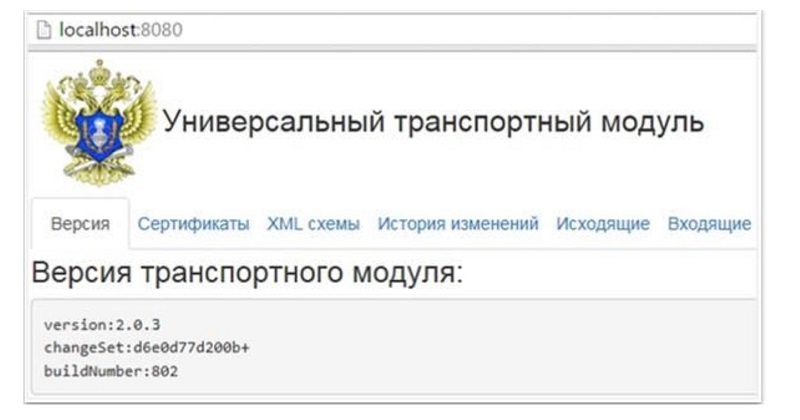
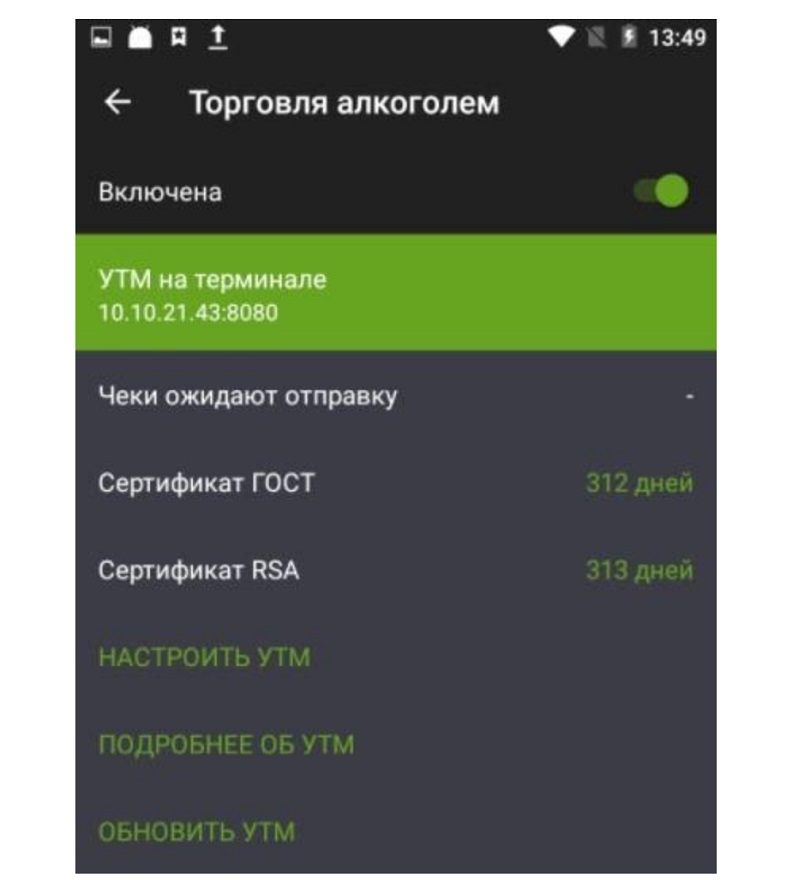
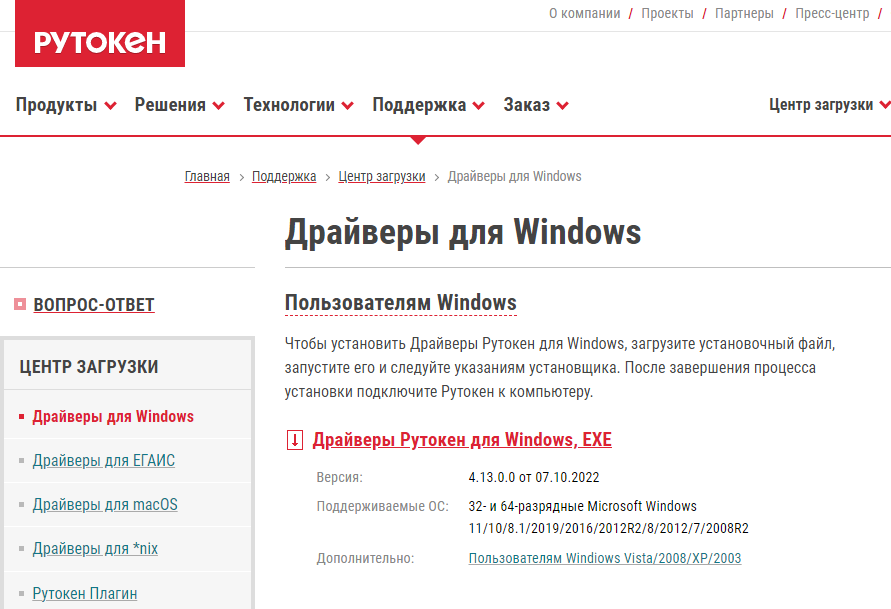
.png)
.png)
.png)
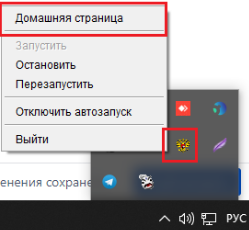
.png)